
O backup do iCloud inclui fotos? Saiba mais aqui!

Os backups na nuvem estão ganhando popularidade por facilitarem a restauração de dados em caso de problemas. Para usuários de iPhone, o iCloud costuma ser a opção de armazenamento em nuvem mais confiável. Ele permite que os proprietários de dispositivos Apple mantenham suas informações importantes armazenadas com segurança online. Isso significa que você não precisa se preocupar em perder dados valiosos se o seu dispositivo parar de funcionar ou quando você trocar de iPhone . Muitos usuários ainda se perguntam: o backup do iCloud inclui fotos? Se você quer saber a resposta, continue lendo.
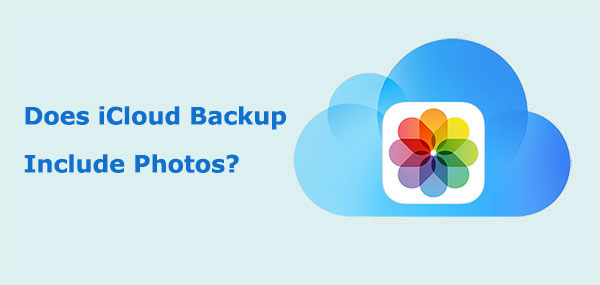
O backup do iCloud salva fotos? O iCloud Fotos é separado do Backup do iCloud? O Backup do iCloud cobre tudo ? A resposta depende se você ativou ou não a Fototeca do iCloud.
Assim como o iCloud, o iTunes também é uma das ferramentas mais populares usadas pelos usuários iOS para fazer backup de seus iPhones. Mas o que o backup do iTunes inclui? Você pode ler este artigo para descobrir a resposta.
O que está incluído no backup do iTunes? [Um guia completo]O iCloud faz backup das fotos do iPhone. Então, como configurar o iCloud? Você pode seguir os passos abaixo.
Para ativar o backup do iCloud:
Passo 1. Conecte seu iPhone a uma rede Wi-Fi estável.
Passo 2. Abra o aplicativo "Ajustes" no seu iPhone.
Passo 3. Toque no seu nome na parte superior da tela para abrir as configurações do seu ID Apple.
Passo 4. Toque em "iCloud", role para baixo e toque em "Backup do iCloud".
Passo 5. Ative a opção Backup do iCloud, caso ainda não esteja ativada.
Passo 6. Para iniciar um backup imediato, toque em "Fazer backup agora" e certifique-se de que seu dispositivo permaneça conectado ao Wi-Fi e conectado a um carregador até que o processo seja concluído.

Para ativar o iCloud Fotos:
Passo 1. Abra "Ajustes" > [Seu ID Apple] > "iCloud" > "Fotos".
Passo 2. Ative o "iCloud Photos" e suas fotos serão carregadas automaticamente para o iCloud, ficando acessíveis em todos os seus dispositivos Apple. ( O iCloud Photos não está sincronizando ?)

Observação: Para garantir que o Backup do iCloud funcione corretamente, além de certificar-se de que seu dispositivo esteja conectado a uma rede Wi-Fi estável, você também precisa garantir que haja espaço de armazenamento suficiente no iCloud. Se o seu armazenamento do iCloud estiver cheio , você precisará comprar mais espaço ou acessar Gerenciar Armazenamento do iCloud para liberar espaço suficiente.
Se você quiser verificar se suas fotos foram salvas no iCloud, siga estes passos:

O iTunes e o iCloud são as ferramentas mais populares para fazer backup dos dados do iPhone/iPad. Clique neste artigo para saber mais sobre a diferença entre o iTunes e o iCloud.
Backup do iCloud vs. Backup do iTunes: Qual a diferença entre eles?Embora o backup do iCloud seja uma boa opção, ele também apresenta algumas limitações, como espaço de armazenamento limitado, falhas frequentes ou a demora no processo de backup . É por isso que alguns usuários buscam alternativas ao iCloud. Coolmuster iOS Assistant é uma poderosa ferramenta de gerenciamento de dispositivos iOS que facilita o backup e a restauração de dados do iPhone, incluindo fotos, contatos, mensagens e muito mais. Ele oferece opções de backup mais flexíveis e possui uma interface simples e intuitiva.
Principais funcionalidades do Assistente iOS :
Veja como fazer backup de fotos do iPhone para o computador usando o Assistente iOS :
01 Baixe e execute a versão apropriada do programa. Use um cabo USB para conectar seu iPhone ao PC assim que a interface principal aparecer. Caso seu dispositivo solicite permissão, selecione "Confiar". Em seguida, clique em "Continuar" para prosseguir.

02 O lado esquerdo da interface principal exibe todos os dados do seu iPhone organizados em pastas após o dispositivo ser detectado.

03 Clique na pasta "Fotos" para examinar as fotos e selecionar aquelas que deseja salvar no seu computador. Depois de selecionar as fotos, basta clicar em "Exportar" para baixá-las para o seu computador.

Tutorial em vídeo:
P1. De quanto espaço de armazenamento no iCloud eu preciso para fazer backups?
A quantidade de armazenamento do iCloud necessária depende do tamanho do backup do seu dispositivo. A Apple oferece 5 GB de armazenamento gratuito no iCloud para todos os usuários. Se o seu backup exceder esse limite, você precisará comprar armazenamento adicional no iCloud. Os planos de armazenamento estão disponíveis em vários tamanhos, variando de 50 GB a 2 TB, com taxas de assinatura correspondentes.
P2. Com que frequência o iCloud faz backup do meu dispositivo?
Por padrão, o Backup do iCloud é realizado automaticamente uma vez por dia quando seu dispositivo está conectado ao Wi-Fi, ligado à energia e com a tela bloqueada. No entanto, você pode iniciar um backup manualmente a qualquer momento acessando "Ajustes" > [seu nome] > "iCloud" > "Backup do iCloud" > "Fazer backup agora".
P3. O que fazer se o backup do iCloud falhar?
Se o seu iPhone não estiver fazendo backup no iCloud , você pode tentar liberar espaço de armazenamento, verificar sua conexão de rede ou usar Coolmuster iOS Assistant para fazer backup local.
O backup do iCloud inclui fotos? Sim, inclui. No entanto, o backup do iCloud pode falhar devido a uma conexão de rede ruim ou espaço de armazenamento insuficiente no iCloud. Nesse caso, você pode usar Coolmuster iOS Assistant para transferir as fotos do iPhone para o seu computador de forma eficiente e sem perda de dados, evitando o problema de espaço de armazenamento insuficiente no iCloud.
Artigos relacionados:
O iTunes faz backup das fotos do iPhone? Descubra aqui!
Quantos backups o iCloud mantém? Descubra as respostas aqui!
O iCloud faz backup de mensagens? Resposta e alternativa ao iCloud.
Como corrigir fotos que sumiram do iCloud? [8 soluções essenciais]





